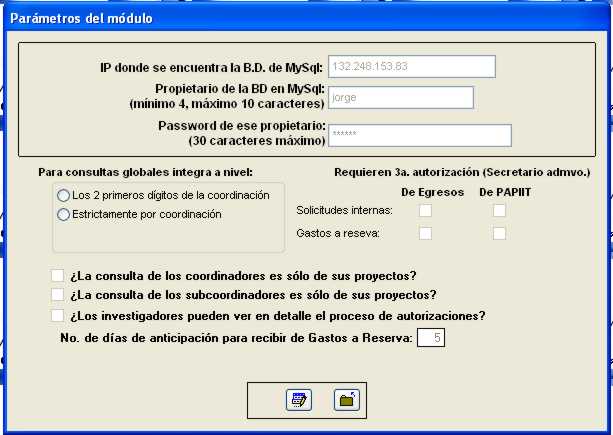INSTRUCTIVO DE INSTALACIÓN de página SIAFWEB
Si ha considerado la posibilidad de instalar la página SiafWeb en su dependencia considere dos puntos importantes:
NOTA IMPORTANTE:
PARA MYSQL (archivo de configuración my.ini):
DESPUES DE INSTALAR MYSQL NO REALIZAR CAMBIOS ADICIONALES A LOS QUE SE DESCRIBEN MAS ABAJO, PORQUE PUEDE RESULTAR EN QUE NO FUNCIONE EL SIAFWEB ADECUADAMENTE
- La información que va a poner a disposición de investigadores y funcionarios expresará por sí misma, el control adecuado y oportuno de la información en las diferentes áreas administrativas.
- Dicha información se obtiene de los distintos módulos de trabajo del SIAF y se organiza para ser consultada a discreción pero además en esta versión ya también los usuarios registrarán algunas solicitudes, lo que motivó algunas adecuaciones en varios módulos así que hay un trabajo previo a la instalación.
- Software libre requerido
Los puntos 6 y 7 de este apartado son ligas a instructivos para la instalación del software libre o comercial que se requiere para instalar la página, estas son opciones alternativas,
pero definitivamente la recomendación es que sea
el personal
que proporciona el soporte de cómputo en sus dependencias el que
la lleve a cabo en función de las características, recursos y necesidades particulares de su dependencia, por no mencionar la seguridad que al menos en IIS debe implementarse.
- Servicio de página Web en su servidor (IIS, Apache, etc.)
- PHP
NOTA: En el archivo php.ini verifique que la variable short_open_tag tenga el valor On
- MySQL. Puede bajarlo gratuitamente de la página de mysql:
http://dev.mysql.com/downloads/ (nosotros instalamos la versión 5.0)
Anote el password que registra para ese administrador. pues lo necesitará más adelante .
- El ODBC de MySql puede obtenerse de la página siguiente:
http://dev.mysql.com/downloads/connector/odbc/3.51.html descargue: conector/odbc
NOTA 1: El conector debe ser de 32 bits ya que los programas así lo requieren Para configurarlo en windows, independientemente que su sistema operativo sea de 64 bits, use el ODBC Data Sources (32-bit) si tiene más de una opción en el controlador elija "Unicode Driver"
NOTA 2: A partir de la versión MySQL 5.6 deberá realizar la siguiente modifiación en el archivo de configuración del MySQL (/etc/mysql/mysql.conf.d/mysqld.cnf) Ubicar la sección [mysqld] para modificar o agregar el parámetro para sql_mode, a continuación se presenta un extracto de este archivo, así como la linea a modificar
#
# The MySQL database server configuration file.
#
# You can copy this to one of:
# - "/etc/mysql/my.cnf" to set global options,
# - "~/.my.cnf" to set user-specific options.
#
# One can use all long options that the program supports.
# Run program with --help to get a list of available options and with
# --print-defaults to see which it would actually understand and use.
#
# For explanations see
# http://dev.mysql.com/doc/mysql/en/server-system-variables.html
# This will be passed to all mysql clients
# It has been reported that passwords should be enclosed with ticks/quotes
# escpecially if they contain "#" chars...
# Remember to edit /etc/mysql/debian.cnf when changing the socket location.
# Here is entries for some specific programs
# The following values assume you have at least 32M ram
[mysqld_safe]
socket = /var/run/mysqld/mysqld.sock
nice = 0
[mysqld]
#
# * Basic Settings
#
user = mysql
pid-file = /var/run/mysqld/mysqld.pid
socket = /var/run/mysqld/mysqld.sock
port = 3306
basedir = /usr
datadir = /var/lib/mysql
tmpdir = /tmp
lc-messages-dir = /usr/share/mysql
sql_mode = NO_ZERO_IN_DATE,NO_ZERO_DATE,ERROR_FOR_DIVISION_BY_ZERO,NO_AUTO_CREATE_USER,NO_ENGINE_SUBSTITUTION
#skip-external-locking
#
# Instead of skip-networking the default is now to listen only on
en esta página encontrará el software tanto para Windows como para Linux
- Máquina virtual de java (JVM)
- Aportaciones de la Facultad de Ingeniería para instalación de "paquetería" en Windows
Versión Windows XP Pro Versión Windows Vista
- Instación de "paquetería" en Linux
Instalación en Fedora
Página web de Ubuntu (con instrucciones muy precisas )
A las instrucciones de la página de Ubuntu sólo le falta especificar que, una vez instalado mysql en Linux, es necesario habilitar al servidor para que pueda atender a las peticiones externas, porque por omisión sólo atenderá las del propio servidor, es decir localmente. Si al tratar de conectarse obtiene el error:
Can't connect to MySQL (10061)
En Ubuntu
1. En el archivo “/etc/mysql/my.cnf” trate de cambiar la dirección bind por su dirección IP o su hostname. Ejemplo:
bind-address = 132.248.36.118
2. Reiniciar mysql:
# /etc/init.d/mysql restart
En la distribución de Slackware
Habilitar las conexiones externas al servidor de bases de datos. En el script "/etc/rc.d/rc.mysqld" deberá comentar la línea:
#SKIP="--skip-networking" (Aquí el símbolo # significa que la línea está “comentada” en el archivo)
ya que de manera predeterminada mysqld abre un socket TCP/IP para trabajar en red, puede comprobar esto ejecutando el comando:
# netstat -plutn | grep mysql
Usted obtendrá una respuesta similar a:
tcp 0 0 0.0.0.0:3306 0.0.0.0:* LISTEN 2010/mysqld
NOTA: El símbolo # es el “prompt” del usuario root, el símbolo $ es para un usuario normal.
- Instalación del ODBC
- Entre al Panel de control de Windows
- Elija Herramientas administrativas
- Elija Orígenes de datos
- Dé de alta una nueva fuente de datos en "DSN del usuario" como se muestra en las siguientes imágenes:
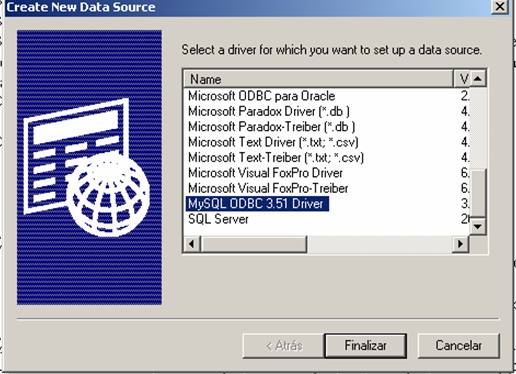
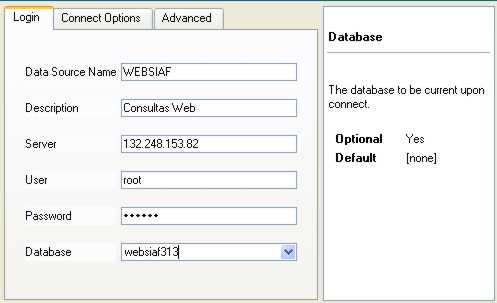
En el servidor:
Descripción: Usted elija
Server: localhost
Password: Password de MySql (respete minúsculas y mayúsculas)
Database: websiaf<clave de su dependencia, sólo la clave sin subdependencia>
En el cliente:
Descripción: Usted elija
Server: La IP del servidor
Password: Password de MySql (respete minúsculas y mayúsculas)
Database: websiaf<clave de su dependencia, sólo la clave sin subdependencia>
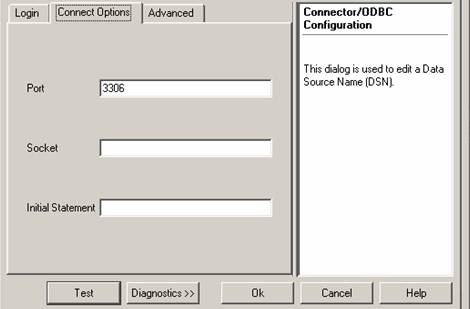
- Creación de la BD (o Esquema) de MySql
- Ejecute el administrador de MySql, se mostrará una ventana como la siguiente:
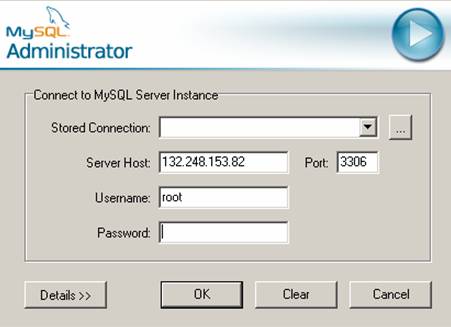
En el servidor:
Server Host: localhost
Username: root
Password: Password de MySql (respete minúsculas y mayúsculas)
En el cliente:
Server Host: La IP su servidor
Username: root
Password: Password de MySql (respete minúsculas y mayúsculas)
- Dé clic en Catalogs, abajo verá tres “esquemas”: information_schema, mysql y test (en este ejemplo hay más porque en nuestro servidor ya tenemos otros), dé clic con el botón derecho en alguna parte “en blanco” de esa ventana con lo que se mostrará un menú contextual, elija en el la opción “Create New Schema”
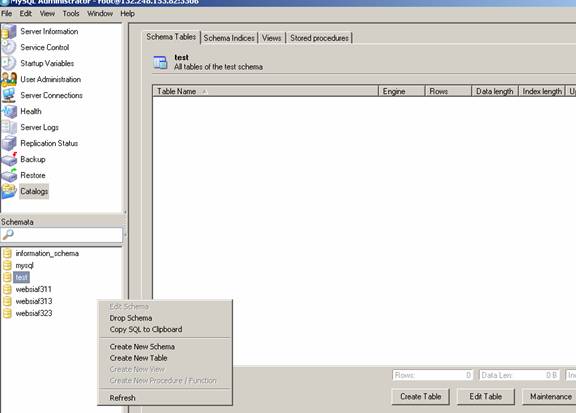
- Verá una ventana sobrepuesta en la que se le solicitará el nombre del “Esquema” o BD. Escriba: websiaf y enseguida, sin espacios en blanco, la clave de su dependencia, sin subdependencia y dé clic en el botón OK (respete mayúsculas y minúsculas).
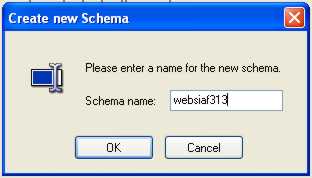
- El problema más frecuente al que nos hemos enfrentado en MySql ha sido los privilegios, por ello verifique en la opción User Administration que el usuario tenga todos los privilegios disponibles en la área asignados para el esquema que acaba de crear (puede trabajar con el usuario root pero puede crear otro):
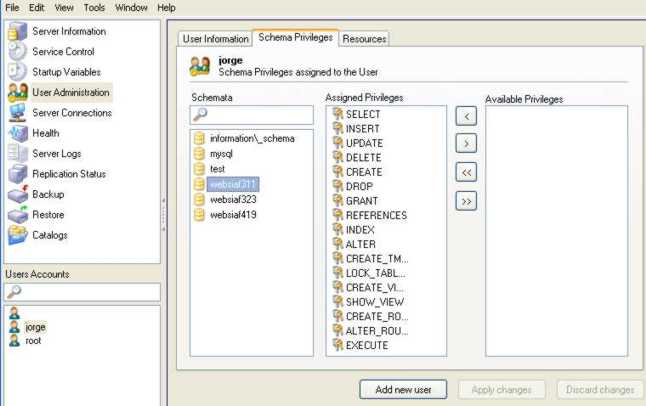
La implementación del respaldo de la información de la base de datos de MySQL es responsablidad de la dependencia.
- Instalación de los archivos de páginas de SIAFWEB .
- Cree en su servidor el subdirectorio: webSIAF dentro del ya existente: \Inetpub\wwwroot\
- Descargue el archivo que contiene las páginas dé clic
consultasiaf.exe aquí
- Desempaquete ese archivo en su servidor en:
- Para que en la página se muestre el "logo" de su dependencia guárdelo en el directorio c:\Inetpub\wwwroot\webSIAF\images, de preferencia en formatos gif o jpg y, procure que sean de un tamaño pequeño, éste se muestra tanto en la página como en algunos reportes.
- El archivo que acaba de descargar contiene todas las páginas necesarias para WebSIAF pero es necesario descargar además el archivo
connect_msql.php
(para ello dé clic sobre el nombre), guárdelo en:
c:\Inetpub\wwwroot\webSIAF
los datos de este archivo son particulares para cada dependencia. Ábralo y modifíquelo con algún editor de archivos (p. ej. el Block de notas) he aquí un ejemplo, corrija sólo lo que está entre comillas (no borre esas comillas) y que está marcado con "negritas":
<?php
$MM_Depen2 = "Instituto de Ingeniería"; Es el nombre de su dependencia
$MM_Depen = "websiaf323"; Como lo registró en el punto III.3
$MMimage = "./images/logoII.gif"; El que guard ó en el punto IV.3.a
define("HOST", "XXX.XXX.XXX.XXX:3306"); La dirección o nombre del HOST de su servidor
define("DBUSER", "root"); Nombre del usuario o propietario de la BD de MySQL, puede ser "root"
define("PASS", "mipassw"); Password del usuario o propietario de la BD de MySQL
NO modifique las últimas cuatro líneas
define("DB", $MM_Depen);
$conn = mysql_connect(HOST, DBUSER, PASS) or die('No se pudo hacer la conexión al servidor<br />Por favor contacte al administrador DE LA RED.');
$db = mysql_select_db(DB) or die('No se pudo hacer la conexión a la base de datos<br />Por favor contacte al administrador DE LA RED.');
mysql_query('SET NAMES "latin1"');
?>
Nota: La página de inicio es indexdepe.php
- En el directorio del SIAF
- Descargue los archivos
siafweb.exe y autoweb.exe en el directorio donde acostumbra bajar las actualizaciones de los ejecutables del SIAF ( apl_xxx\ ), para ello dé clic en el nombre de cada uno. (Si antes ya instaló en su servidor el módulo de Almacén o de Activo fijo, no tendrá problema para ejecutar los dos módulos que acaba de bajar, de no ser así, requerirá de algunas librerías que encontrará en la página entrando por la opción Servicio FTP, entre al subdirectorio siaf, localice ahí uno llamado Libreria y dentro de él otro denominado Version 8.0, baje los cuatro archivos que contiene al directorio donde descargó los ejecutables).
- Descargue los archivos
zonasg.dbf y zonasg.cdx en el subdirectorio apl_xxx\SISTCOMP, dé clic en el nombre de cada uno.
- Actualice los módulos Administrador, Egresos, PAPIIT, CONACYT y órdenes de compra (Herramientas de Egresos) del SIAF.
- En el módulo Administrador del SIAF
- Verifique estructuras de los módulos que actualizó.
- En "Datos de la dependencia" habilite el dato "¿Usa módulo Web SAF?", para cada subdependencia de la que se incorporará información a la página.
- El acceso a la página se programó para restringir el acceso sólo para el personal de su dependencia atendiendo a dos limitaciones básicas (otras las determinarán ustedes a través de las prioridades):
- Registrado en el catálogo Personal de la dependencia
- Tengan "proyectos" vigentes
- En "Passwords". El acceso a opciones específicas o la amplitud de las consultas se definirán aquí. Registre al usuario, la clave forzosamente es el RFC (sin guiones), el password también es necesario. Prioridades para la página WebSIAF
- Módulos de interface
VII.1 SIAFYWEB
El objetivo de este módulo es:
- Crear las tablas necesarias en la BD de MySQL
- Actualizar dos catálogos necesarios para la página: a) tipos de cambio y, b) tarifas de viáticos.
- Definición de parámetros para la funcionalidad de la página
- Organizar y transferir la información de los diferentes módulos de trabajo del SIAF para ser consultada en la página WebSIAF.
- Transferencia no programada de solicitudes capturadas en la página a los diferentes módulos de trabajo cotidiano del SIAF.
VII.2 AUTOWEB
La función de este módulo es actualizar automáticamente la información para las consultas de la página y en sentido inverso, alimentar los módulos correspondientes con las "solicitudes" capturadas en la página y que ya fueron autorizadas.
En Windows esto se logra configurando una "Tarea programada":
- Entrar a Panel de control
- Elegir a “Tareas programadas” (Scheduled task)
- “Agregue una tarea programada”, dé clic en la siguiente ventana en el botón “Siguiente”
- Dé clic en el botón “Examinar”, busque el directorio del SIAF y allí el programa autoweb.exe, selecciónelo e indique las condiciones de actualización: frecuencia, la hora, etc.
Instructivo del módulo SIAFYWEB
Esta es una guía rápida, busque en el menú Manuales de esta página el manual completo
Menú "SIAF <-> WEB "
- Tarifas para viáticos. La información de este catálogo contiene las tarifas autorizadas en el ejercicio 2009 y es el archivo que bajó en el punto V.2, los importes de dichas tarifas deberán ser actualizadas al inicio del ejercicio
- Gastos a reserva Web -> SIAF. Transfiere solicitudes de gastos a reserva autorizadas en la página a los módulos de trabajo correspondientes
Menú "Utilerías"
- La opción más importante de este menú es Parámetros para Web, los datos solicitados aquí son necesarios para establecer la conexión con la base de datos de MySQL y cada dependencia definirá algunas restricciones para la consulta de la información de la página:
Los tres primeros datos son técnicos:
- La IP de SU SERVIDOR de Web
- El Propietario o usuario de la base de datos de MySql (si no se definió otro, puede usar root).
- El Password de ese propietario o usuario.
Si su dependencia maneja la modalidad de coordinaciones, elija cualquiera de las dos primeras opciones de integración. Si emplea la modalidad de proyectos, elija la segunda. Si usa la de subcoordinaciones, se mostrará esa opción como tercera en el cuadro inferior, elija la que se ajuste a su dependencia.
Si usted está apoyando al personal de la dependencia en la instalación y no está familiarizado con la forma en que acostumbran o desean proporcionar los reportes a los responsables de las coordinaciones, recurra a la instancia pertinente.
Menú "Herramientas SIAF <-> MySQL"
- PRIMERO es necesario crear las tablas y View’s de MySql, para ello, sólo por esta única ocasión (a menos que una actualización lo requiera), elija la opción “Crear tablas en BD de Mysql”:

Se mostrarán los datos necesarios para hacer la conexión con MySQL, que se espera, hayan sido previamente capturados en "Parámetros". A través de esta opción se crearán las tablas (si no existen) así como los View’s:
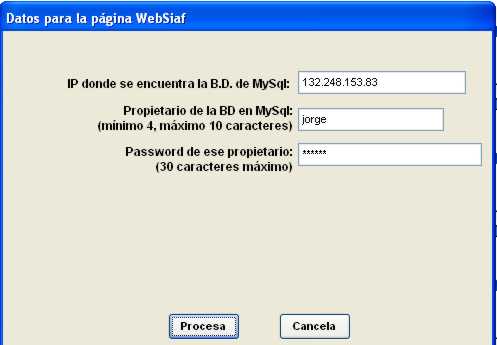
IMPORTANTE:
- El botón Procesa no se habilita si no existen la dirección IP o el password.
- Si al procesar recibe el aviso de que no se pudieron crear las tablas, verifique en el Administrador de MySql los permisos (punto III.4)
- Una vez creadas las tablas y View's de MySql, elija “Actualiza archivos de Web”. Esta será la opción que en adelante empleará siempre cuando quiera actualizar manualmente la información para su consulta. Se mostrará la ventana similar a la anterior (“Crear tablas en BD de Mysql”), dé clic en el botón Procesa para realizar la tarea.
TIPS:
- Si no hubo mensaje alguno respecto a no poder conectarse a la base de datos (esquema), lo más seguro es que se hayan creado las tablas pero asegúrese entrando al Administrador de MySQL:
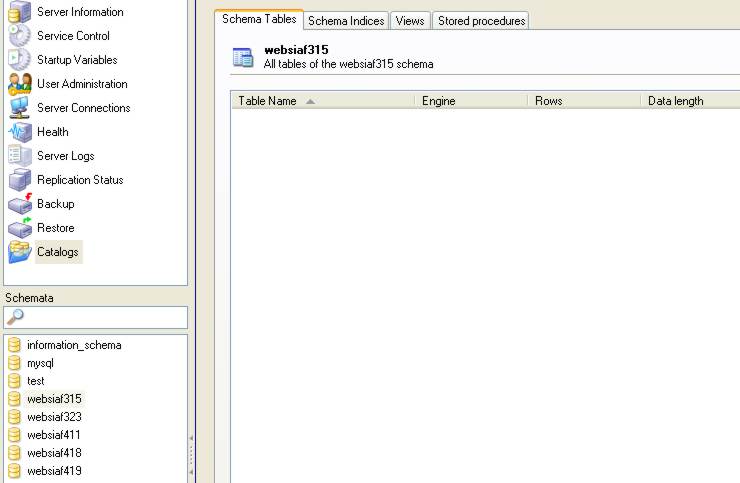
Si el panel derecho se encuentra vacío pruebe lo siguiente (como en la imagen previa):
- Si al crear las tablas de la base de datos de MySQL obtiene el mensaje "Problemas para conectar con la BD" u otro similar y usted ya verificó que la IP, el usuario, el password y el puerto son correctos (iguales en ODBD y en "Parámetros para Web"), puede deberse a varios motivos pero tal vez se resuelva con la siguiente opción que ideamos cuando nos enfrentamos al hecho de que las versiones del software evoluciona continuamente:
- En Parámetros para Web cambie el dato Forma de conexión a DSN:
- En el dato Nombre del DSN escriba el nombre que asignó en el ODBC (punto II. Instalación del ODBD), exactamente como lo escribió entonces, respetando mayúsculas y minúsculas.
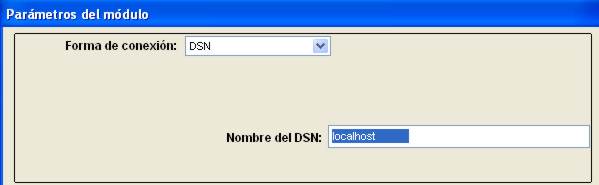
|